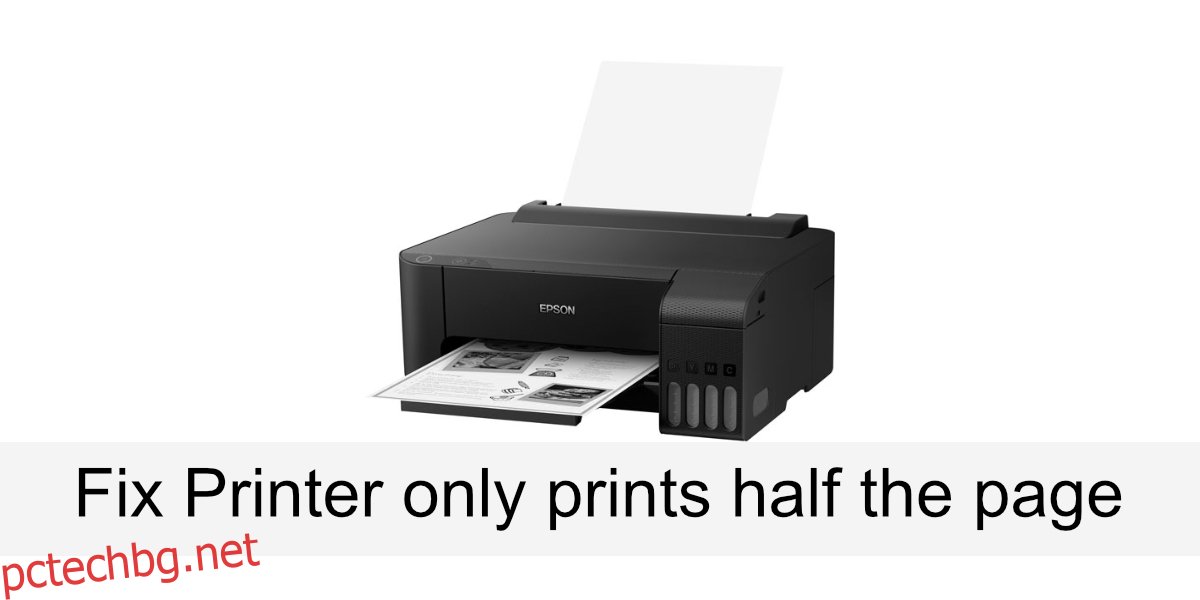Принтерите са едно от редките хардуерни устройства, които се свързват през USB порт, но понякога са изключително трудни за използване. След като срещнете проблем с вашия принтер, може да се наложи да отделите часове, опитвайки се да го отстраните.
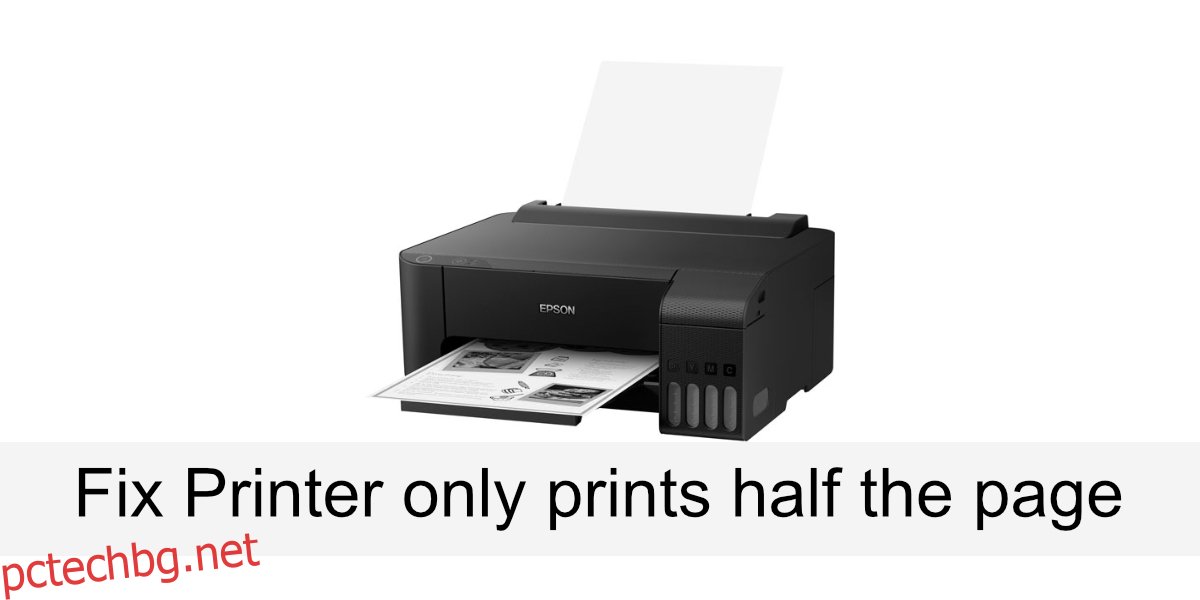
Съдържание
Fix Printer отпечатва само половината страница
Ако се опитвате да отпечатате документ и вашият принтер отпечатва само половин страница, може да има няколко причини и може да не всички са свързани с принтера.
Първо опитайте да отпечатате тестова страница. Проверете ръководството на вашия принтер, за да видите как отпечатва тестова страница. Някои принтери имат специален бутон или опция на контролния панел на принтера на устройството. Ако тестовата страница се отпечатва добре, опитайте корекциите по-долу.
Ако качеството на печат е компрометирано, т.е. може да няма достатъчно мастило за отпечатване на всичко, проверете нивата на мастилото в касетите и ги презаредете, ако е необходимо.
1. Проверете конфигурациите на принтера
Принтерът може да бъде конфигуриран да печата на по-малка хартия, докато документът е създаден на по-голяма хартия. Уверете се, че знаете размера на хартията, която сте подали в принтера.
Отворете контролния панел.
Отидете на Хардуер и звук>Устройства и принтери.
Щракнете с десния бутон върху принтера и изберете Предпочитания за принтер от контекстното меню.
Отидете до падащите менюта Оригинален размер и Изходен размер.
Изберете размера на страницата, която сте подали в принтера и в двете падащи менюта.
Щракнете върху Приложи и опитайте да отпечатате отново.
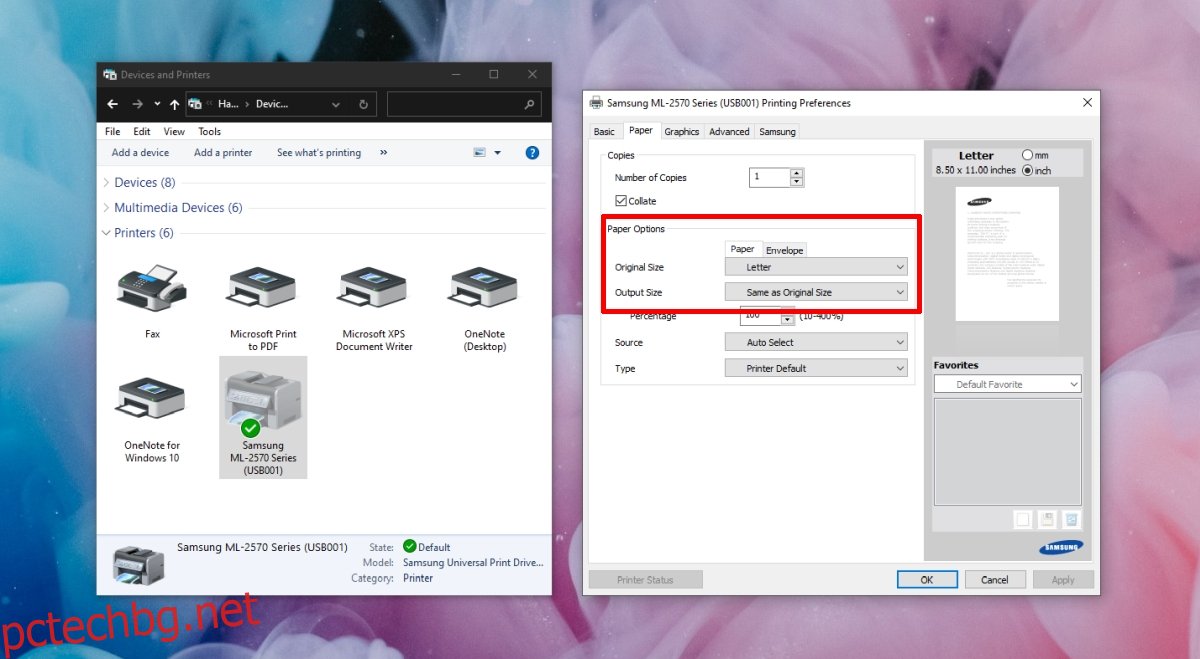
2. Проверете размера на страницата на документа
Уверете се, че размерът на страницата за документа съвпада с размера на хартията, която се подава в принтера. Методът за промяна на размера на страницата на документа ще се различава в зависимост от приложението, в което е отворен и от което печатате.
В Microsoft Word;
Отворете документа.
Отидете в раздела Оформление.
Отворете падащото меню Размер и изберете правилния размер.
Опитайте да отпечатате документа.
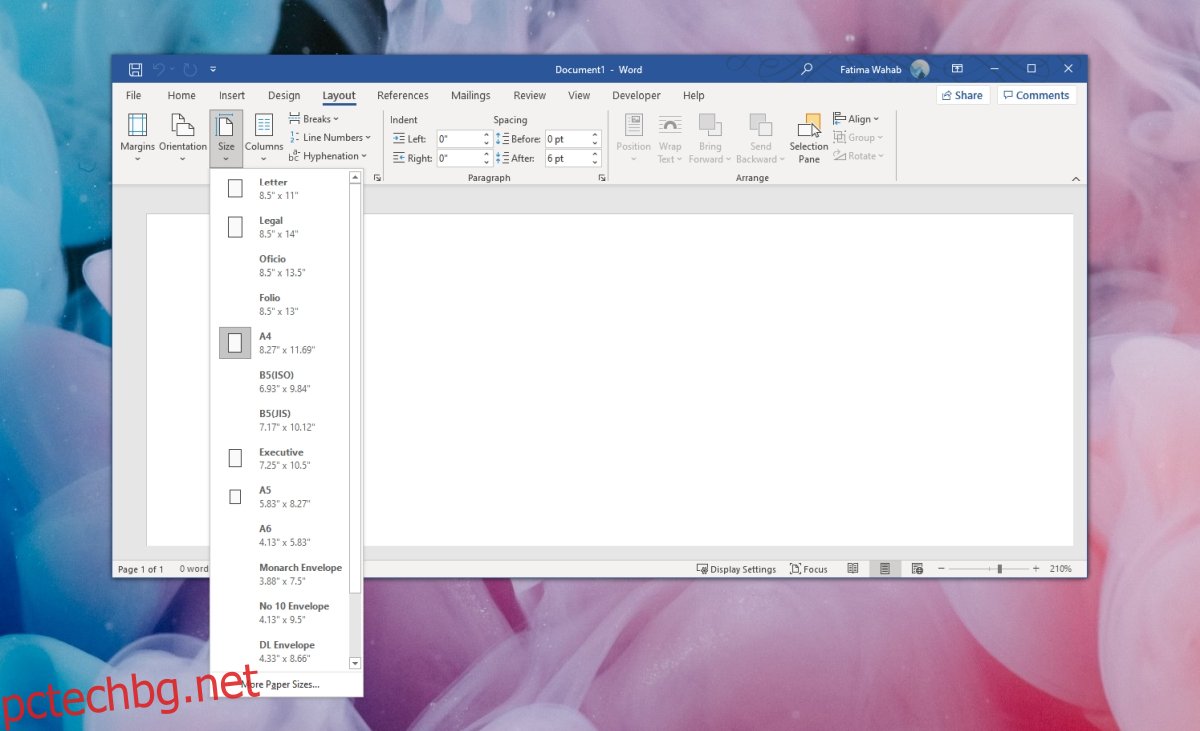
3. Деинсталирайте и инсталирайте отново принтера
Принтерът може да не е калибриран правилно, когато сте го инсталирали или калибрирането може да е повредено. Най-лесният начин да поправите това е да деинсталирате принтера и да го инсталирате отново.
Отворете приложението Настройки с клавишната комбинация Win+I.
Отидете на Устройства.
Изберете раздела Принтери и скенери.
Изберете вашия принтер и щракнете върху Премахване на устройството
Изключете принтера и рестартирайте системата.
Свържете отново принтера и той ще се инсталира автоматично.
Опитайте да отпечатате документа.
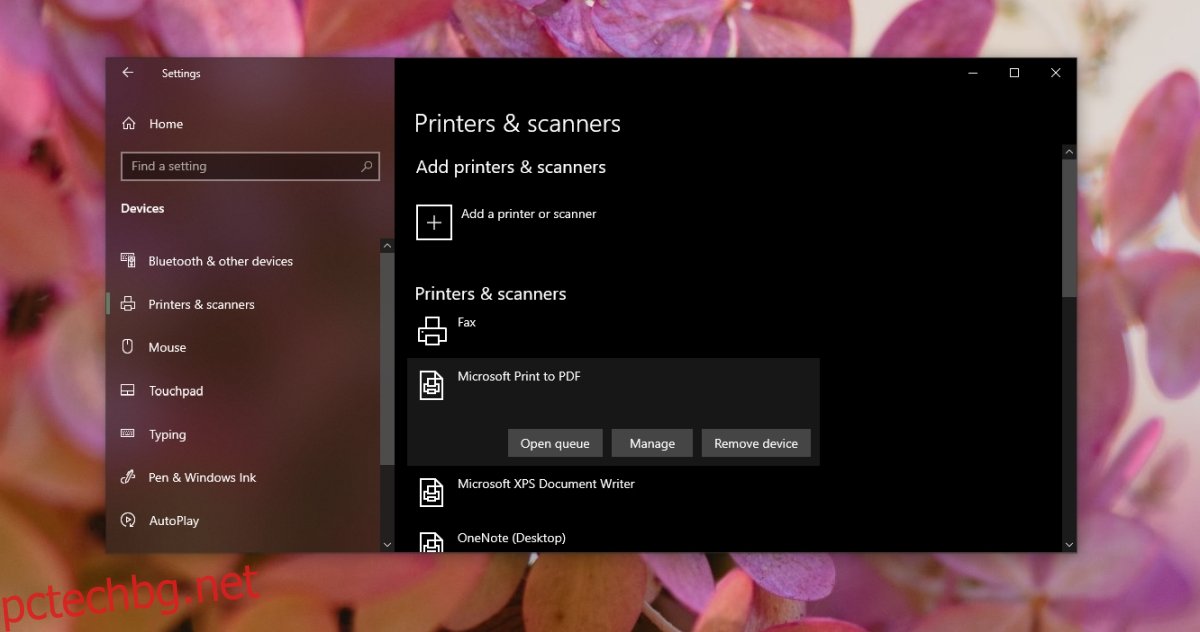
4. Променете приложението
Проблемът може да е в приложението, от което се опитвате да печатате. Опитайте да го промените. Друга възможност е да запишете документа като PDF и след това да го отпечатате.
Заключение
Страницата, която изберете за принтера, и размерът, на който е конфигуриран да печата от приложението, трябва винаги да съвпадат. Ако това не стане, вашите отпечатъци ще излязат погрешно. Ако не можете да промените размера на хартията, за която е създаден документ, например плик или брошура, променете размера, на който принтерът е конфигуриран да печата.